自 Windows 8 开始应该有很多用户和小编这样开始使用微软旗下的云存储服务OneDrive来同步工作文件夹。
使用OneDrive的优势在于所有文件均可以云端同步,因此对应的微软账号登录家里的电脑亦可同步所有文件。
但有个问题在于如果你将私密文件放在OneDrive上,倘若微软账号密码泄露或者被撞库则文件安全不复存在。
因此对于非常重要的文档我们还可以使用 Microsoft Office 系列软件中的加密功能把文档设置密码保护安全。
这里我们以Excel为例但其他组件亦支持:
首先介绍下Excel中的锁定工作簿功能:开启该功能后其他人打开该文档时可以查看内容但不能修改任何内容。
在菜单栏点击审阅按钮后即可看到保护工作表和保护工作簿的功能, 可按需对工作表或工作簿进行各类锁定。

例如点击保护工作表会弹出设定密码的选项,且在下方会提供选项供用户选择哪些内容可以编辑哪些不可以。
注意:设置密码在注重安全的同时也不要过于复杂,因为如果你忘记密码那么你自己也不能够再编辑文档了。

接下来是直接使用密码锁定整个文档禁止他人查阅文档内容,本功能支持 Microsoft Office 2007~2016 版。

点击文件按钮后会在侧边栏信息里看到保护工作簿的功能,当启用该功能后需要设定密码否则无法打开文档。
请注意:如果设定的密码你自己也忘记了那么将无法再查阅文档内容, 因此请务必牢记自己设定的保护密码。

被保护文档在加载时需要首先输入密码解锁后才能查看文档的所有内容, 没有密码的话也不能访问文档内容。

移动端的兼容性说明:
被密码保护的文档在移动设备上查看时同样需要输入密码,目前支持微软自家的OneDrive是支持输入密码的。
同时你也可以安装Android版或iOS版的Microsoft Office系列软件,这些移动端应用上同样支持输入密码的。
至于第三方的应用例如某些在线预览的应用估计是不支持了,所以遇到访问问题时不行就先安装 Office APP。

- 我的微信
- 这是我的微信扫一扫
-

- 我的微信公众号
- 我的微信公众号扫一扫
-